如何在Word文档输入多位数带圈的数字
我们在使用word编号时,经常会使用带圈的数字编号。那么,当我们要使用超过2位数的多位数字带圈效果,该如何做呢?本文带大家了解一下,一起来看看吧~

工具/原料
系统:windows 7
Word:Microsoft Office 专业增强版 2016
方法/步骤
1.打开word文档。输入一个数字,如88。
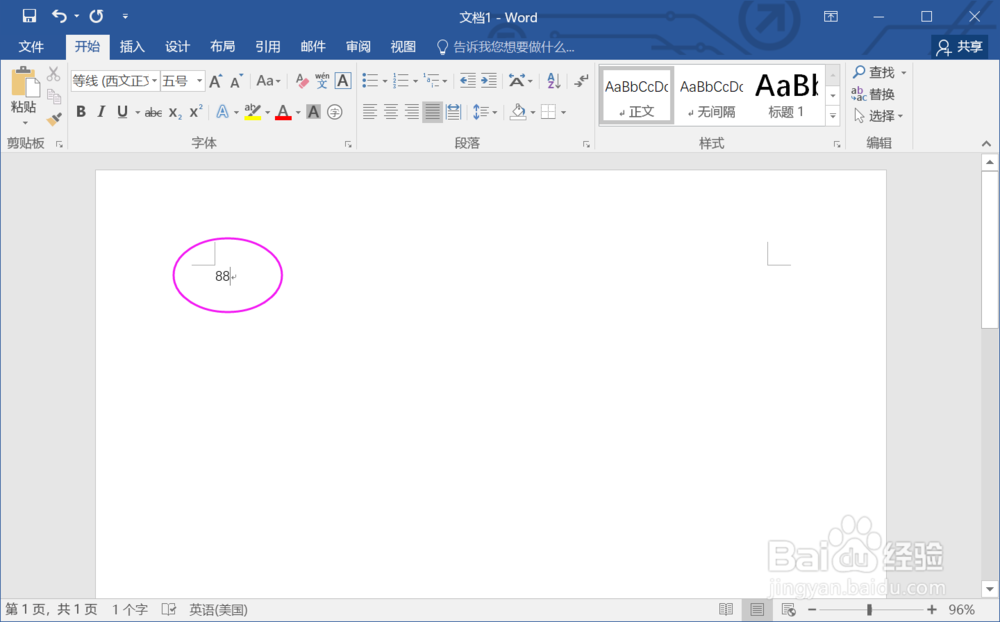
2.选择文字,找到“开始>>带圈字符”。在弹出的框中,选择增大圈号,然后确认。
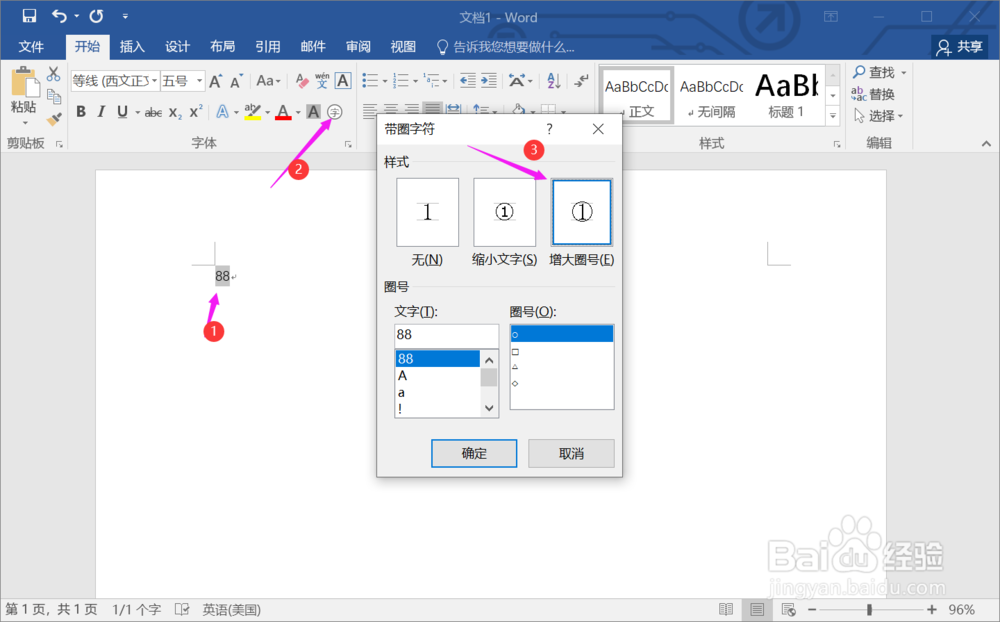
3.实现了数字的带圈展示。由效果图可以看到,两位数的带圈文字已经占满了圈。
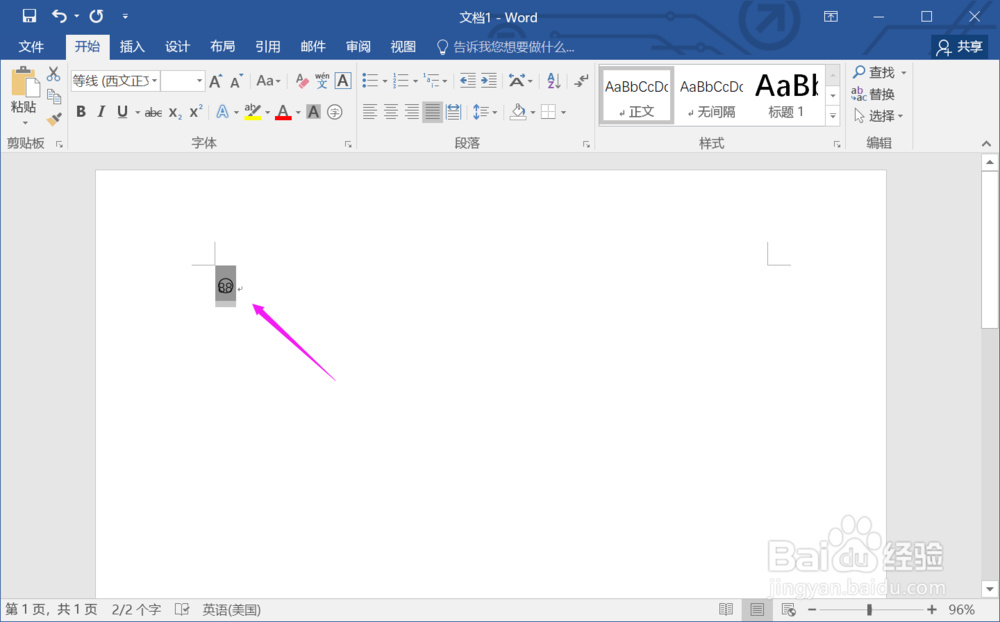
4.选中文字,按【Shift+F9】。通过快捷键进入域操作。
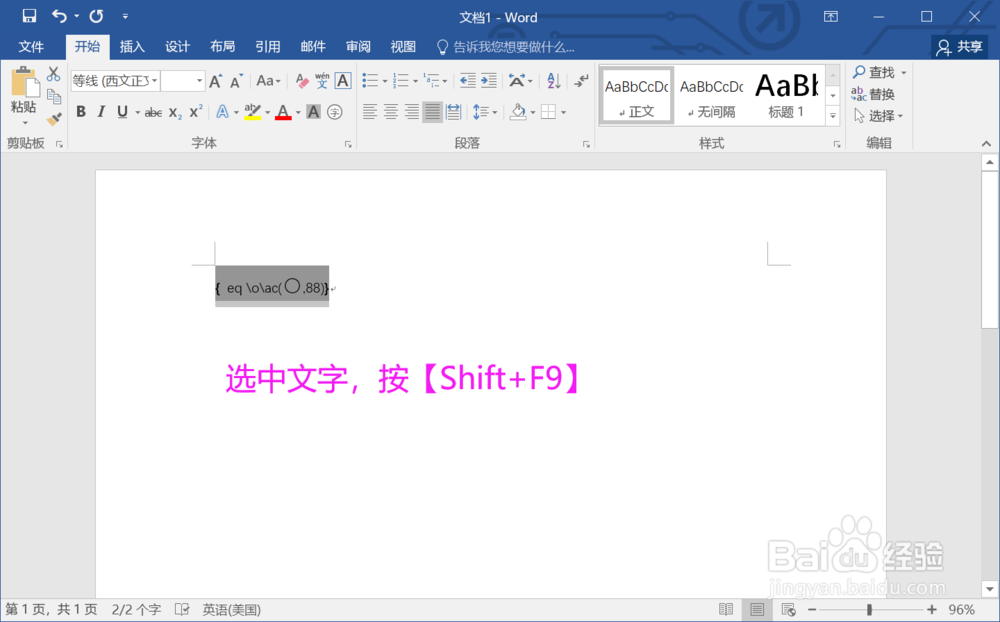
5.数字修改为888,圈放大。圈放大到大概可以圈住数字。
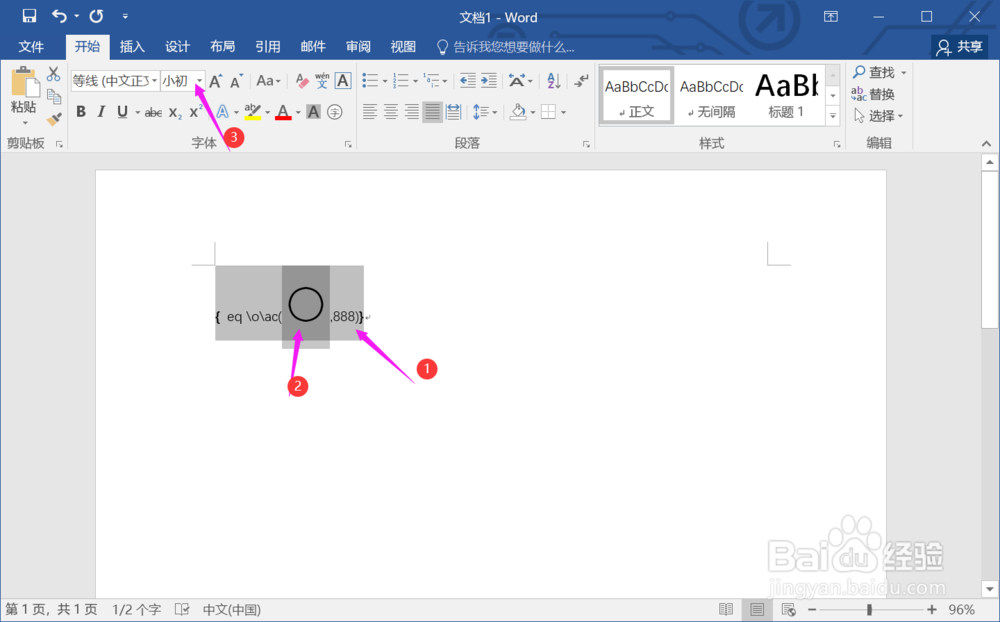
6.选中圈,进入字体设置,修改磅值。达到让圈的预览效果在中心位置。
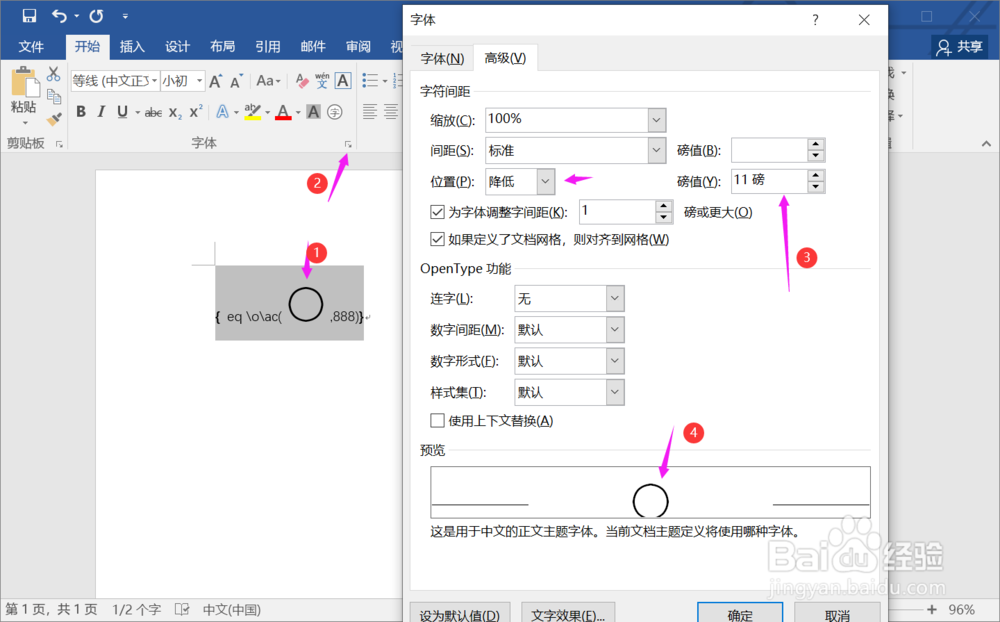
7.修改完成,确定。域效果如图。
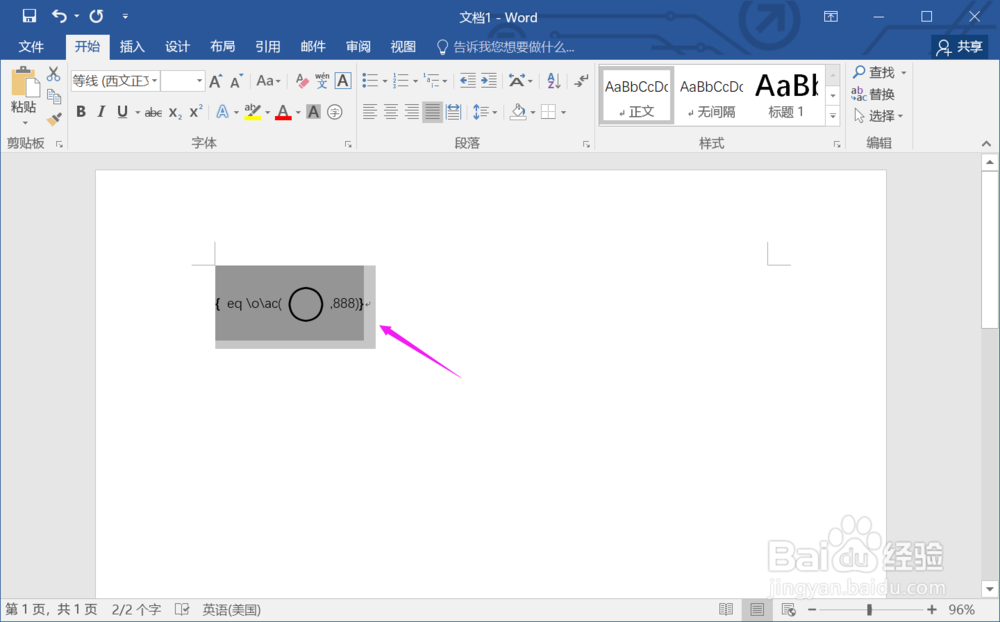
8.选中所有,再将按【Shift+F9】,完成带圈数字效果。
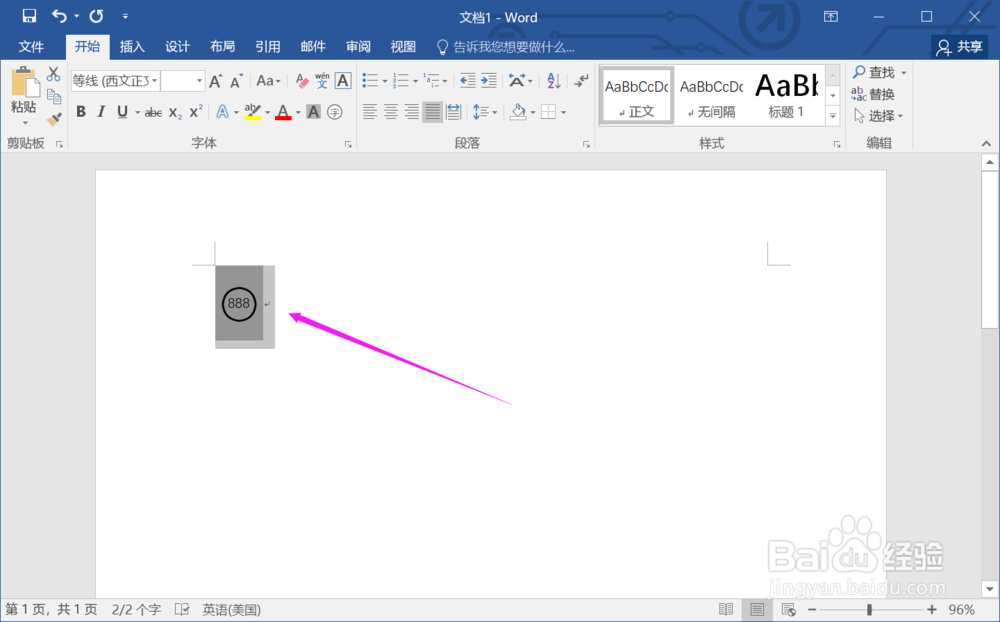
总结:
1.打开word文档。输入一个数字88。
2.选择文字,找到“开始>>带圈字符”。
3.实现了数字的带圈展示。
4.选中文字,按【Shift+F9】。
5.数字修改为888,圈放大。
6.选中圈,进入字体设置,修改磅值。
7.修改完成。域效果如图。
8.选中所有,再将按【Shift+F9】,完成带圈数字效果。
注意事项
Tips:在调整圈子的磅值时,圈的预览效果在中心位置就是数字的位置。
声明:本网站引用、摘录或转载内容仅供网站访问者交流或参考,不代表本站立场,如存在版权或非法内容,请联系站长删除,联系邮箱:site.kefu@qq.com。
阅读量:77
阅读量:71
阅读量:96
阅读量:87
阅读量:47